Cómo deshabilitar el servicio de plataforma de dispositivos conectados (CDPSVC) para corregir un alto uso de disco
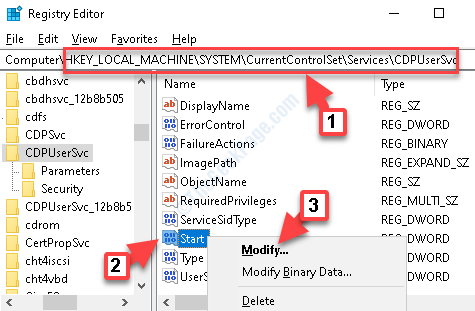
- 3032
- 849
- Mateo Pantoja
Si está acostumbrado a verificar su tiempo de uso de disco nuevamente, puede encontrar un servicio CDPSVC (Servicio de plataforma de dispositivos conectados) Ejecutando en segundo plano que muestra un alto uso de CPU. Esto puede ser preocupante ya que nadie sabe hasta la fecha, ¿cuál es el uso exacto de CDPSVC. Aparentemente es un servicio bastante nuevo introducido en las versiones recientes de Windows.
Lo interesante es que Microsoft tampoco proporciona ninguna explicación relacionada con qué es exactamente el servicio y cuáles son sus usos. Todo el asunto lo hace un poco sospechoso y los usuarios son naturalmente curiosos. Sin embargo, lo que tenemos que saber es que el servicio se utiliza para conectar dispositivos como Bluetooth, impresoras y también teléfonos inteligentes, dispositivos de almacenamiento externos, cámaras, etc. Pero, estos dispositivos podrían conectarse a Windows incluso antes y la introducción del CDPSVC El servicio realmente no se suma a ningún beneficio.
Desde entonces, la plataforma de dispositivos conectados (CDPSVC) muestra un alto uso de disco en el administrador de tareas, debemos deshabilitarlo. Mientras pueda intentar ejecutar el SFC (Verificador de archivos del sistema) Escanee en su sistema usando el símbolo del sistema, aún es posible que no ayude. Para deshacerse del problema, deberá deshabilitarlo. La mejor parte es que, incluso después de deshabilitar el servicio, sus ventanas se ejecutarán perfectamente bien y los dispositivos aún se conectarán.
Veamos cómo deshabilitar el servicio de plataforma de dispositivos conectados.
Tabla de contenido
- Método 1: Uso del símbolo del sistema
- Método 2: a través de Service Manager
- Método 3: editando el editor de registro
Método 1: Uso del símbolo del sistema
Paso 1: presione el Win + R tecla de acceso directo en tu teclado para abrir el Ejecutar comando.
Paso 2: En el Ejecutar comando Ventana, escriba CMD y presione el Ctrl + Shift + Enter teclas en su teclado al mismo tiempo para abrir el Solicitante del sistema en modo elevado.
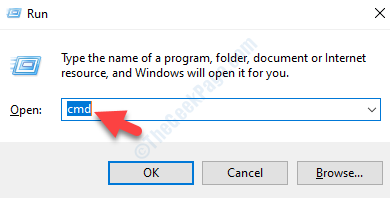
Paso 3: En el Solicitante del sistema Ventana, escriba el siguiente comando y presione Ingresar:
SC config CDP user svc type = poseer
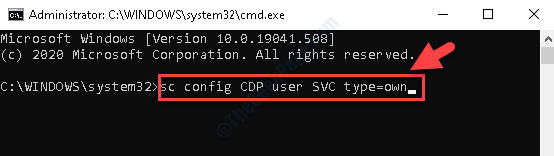
Una vez que el proceso completo, reinicie su PC y verifique el servicio CDPSVC en el administrador de tareas. No debería aparecer ahora. Pero, si todavía aparece, puede seguir el siguiente método.
Método 2: a través de Service Manager
Paso 1: Navegar a Comenzar y escribir Servicios En la barra de búsqueda de Windows.
Paso 2: Ahora, haga clic en el resultado para abrir el Supervisor ventana.
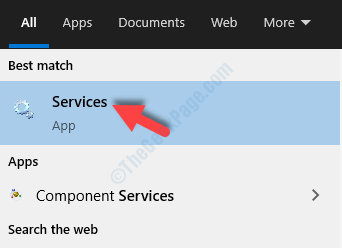
Paso 3: En el Servicio Ventana del gerente, vaya al lado derecho y debajo Nombres, buscar Servicio de plataforma de dispositivos conectados.
Haga clic derecho en él y seleccione Propiedades Desde el menú.
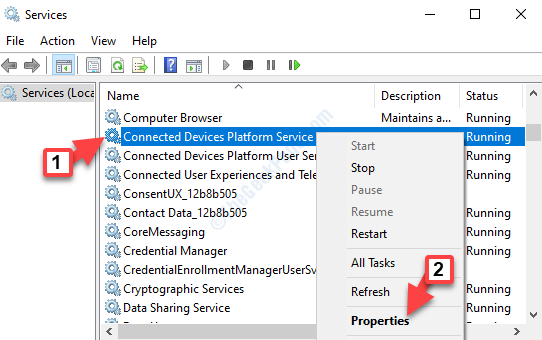
Etapa 4: En el Propiedades ventana, debajo del General Pestaña, ve directamente al Tipo de inicio campo y configurarlo en Desactivado.
Paso 5: Haga clic en Detener Para detener el servicio.
Prensa Aplicar y luego DE ACUERDO Para guardar los cambios y salir. También haga clic en detener para detener el servicio.
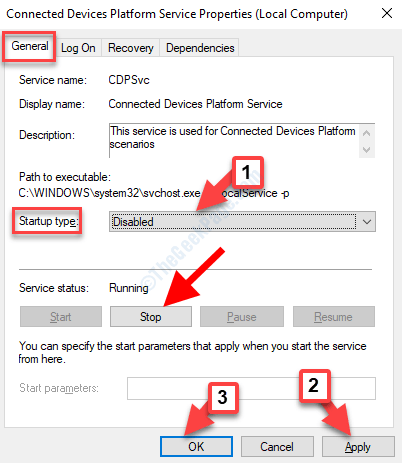
Ahora, vuelve al Administrador de tareas y no deberías ver el CDPSVC activo en el Procesos.
Sin embargo, si el servicio aún aparece con un alto uso de CPU, intente el siguiente método.
Método 3: editando el editor de registro
Antes de proceder a editar el editor de registro, asegúrese de crear una copia de seguridad de todos los datos del registro. Esto es para garantizar que si pierde algún dato en el proceso, se puede recuperar fácilmente.
Paso 1: presione el Win + R teclas juntas en su teclado para abrir el Ejecutar comando.
Paso 2: Ahora, escriba regedit en el Ejecutar comando Box de búsqueda y presione Ingresar Para abrir el Editor de registro ventana.
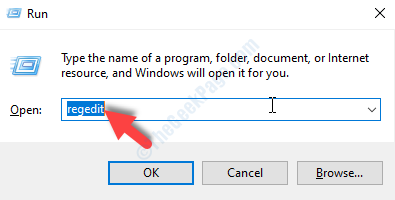
Paso 3: Copie el camino a continuación y péguelo en el Editor de registro Barra de dirección:
HKEY_LOCAL_MACHINE \ SYSTEM \ CurrentControlset \ Services \ CDPUSERSVC
Ahora, ve al lado derecho del panel, haga clic derecho en Comenzar y seleccionar Modificar.
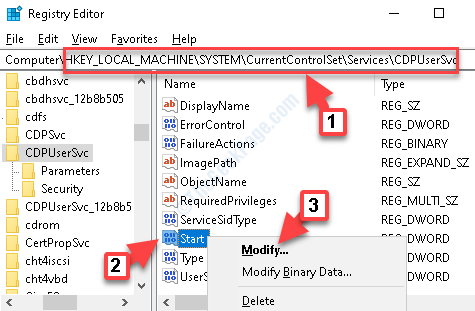
Etapa 4: Abrirá su Editar valor DWORD (32 bits) cuadro de diálogo. Ve a la Datos de valor campo y cambiarlo desde 2 a 4.
Prensa DE ACUERDO Para guardar los cambios.
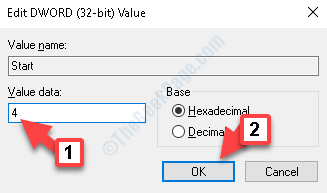
Ahora, salga de la ventana del editor de registro y reinicie su PC para que los cambios sean efectivos. No deberías ver el Servicio de plataforma de dispositivos conectados En el administrador de tareas ya.
- « Cómo corregir el error VPN 691 en Windows 10
- Desconectación de wifi cuando VPN está habilitada en Windows 10/11 Fix »

